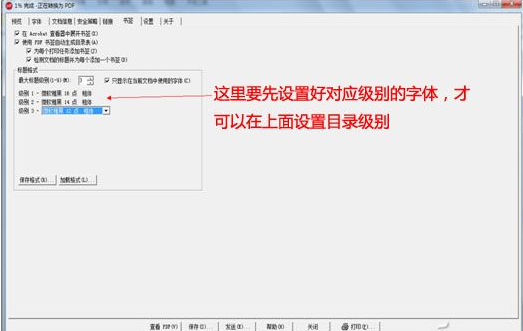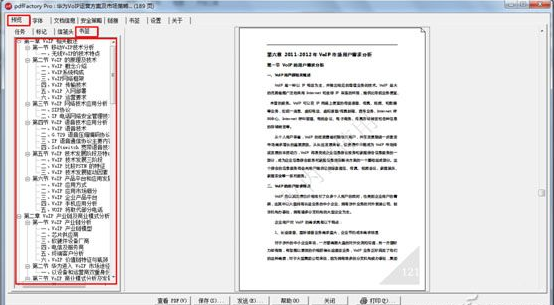有時候我們需要制作一個PDF文檔,可是文件很大,使用起來比較麻煩,這樣要是能有個書簽功能就方便很多了,下面系統之家小編就告訴你如何輕松制作PDF書簽不求人。
公司最近在做一個項目,需要給客戶寫一份很詳細的文檔方案,大概有將近200頁,為了保證方案的保密性和方便查看,領導要求方案要轉化成PDF格式,並且展示給客戶的時候, 要把書簽和目錄展示出來,方便用戶查看。
也許之前你遇到此類情況都是通過PDF文檔書簽手動來編輯的,不過那樣速度慢,而且容易出錯,何不試試利用虛擬打印機來自動實現呢。
一、准備工作:安裝虛擬打印機
下載pdfFactory虛擬打印機, 下載地址:
推薦使用這款虛擬打印機主要是因為是漢化版的,方便操作,支持win7系統,功能全面。
二、開始為你的PDF文檔添加書簽
要實現為PDF文檔自動添加書簽,就需要在你打印之前做些設置了。(PS:針對PDF頁數較多的文檔,制作書簽時,最好自動生成文檔的目錄,然後來操作,會相對容易的多。如果是頁數較少的文檔,不想生成目錄的話,還可以在文檔生成PDF文檔後進行手動添加,也可實現該功能)。
首先准備好需要打印的文檔(最好是已經生成目錄的哦),選擇pdfFactory虛擬打印機打印,在保存之前,對選項進行設置。進入“書簽”選項下,勾選全部的選項,第一個選項的功能是實現在打開文檔查看時,自動展開書簽。第二個選項,就是我們要重點介紹的自動生成書簽目錄表了。
想要實現自動生成書簽目錄功能,先要對整個文檔的書簽進行統一標識,這樣打印機就可以自動識別哪些是書簽了(這個功能和Word 的自動生成目錄是一個原理,利用對字體的特殊定義來標識)。將文檔中想要展示的書簽用統一的字體進行標示,如果有多級,就分別用不同號的字體,進行標識,每個級別的標簽設置一個標准,記住設置好的標准。做好上面的工作以後,我們就要告訴PDF虛擬打印機我們的設置是什麼樣的,讓系統自己來識別。
在最下方的 “標題格式” 選項裡,設置好目錄的級別,然後在對應的級別內選擇前面設置好的標簽字體,此處一定要和之前設置的字體一致,要不然生成的目錄會出錯。為了保證字體的准確,可以勾選“只顯示當前文檔中應用的字體”,這樣目錄選項中只會出現文檔中應用的字體,可以降低設置的錯誤性。
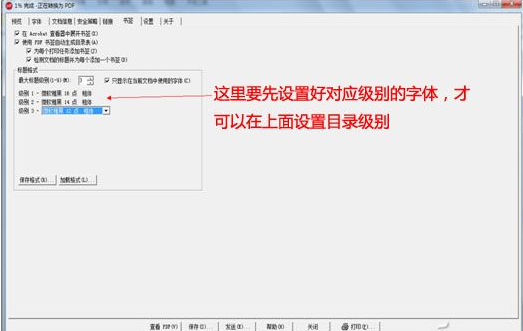
如果擔心自己設置的不對,或者沒把握,用軟件的“預覽選項”卡內的書簽功能,就可以預先查看到生成的書簽樣式了(PS:在沒有設置好書簽的字體的時候,預覽選項卡內是沒有“書簽”這個選項的哦)。點擊左側的書簽,右側的文本內容就會連接到對應的頁面(見圖二)。檢查無誤後,我們就可以保存了,一份帶有標簽目錄的PDF文檔就做好了。
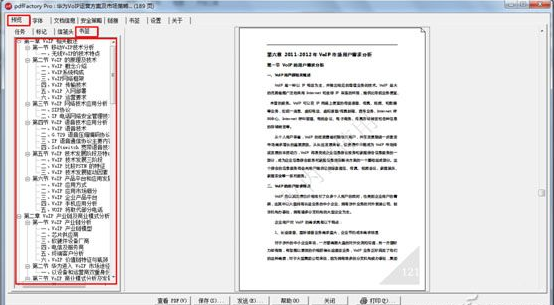
本文來自於【系統之家】 www.xp85.com